Работа с таким эмулятором, как BlueStacks, всегда приносит максимум удовольствия и комфорта. Справедливо отметить, что это распространяется на все аспекты взаимодействия с продуктом. Например, даже если вы захотите деинсталлировать софт, сделать это можно будет с большим удовольствием и комфортом. О чём в данном случае идёт речь? Ниже инструкция по поводу того, как удалить BlueStacks через фирменный деинсталлятор. Всего лишь несколько простых действий согласно инструкции приведут вас к желаемому результату.
Использование деинсталлятора
Чтобы приступить к поставленной задаче, вам, по сути, нужно просто иметь доступ к ПК и приготовиться выполнять самые элементарные действия:
- Зажмите на своей клавиатуре две клавиши «Win+R». Это нужно для того, чтобы перед вами появилось окно под названием «Выполнить», с которым будет осуществляться дальнейшая работа. В строку ввода необходимо вписать параметр «%temp%», после чего кликнуть на «ОК» с целью продолжения инструкции.
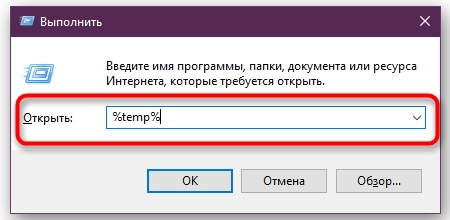
- Перед вами откроется классический проводник операционной системы Windows. Среди всего содержимого раздела, который вы посетили, необходимо найти Блюстакс. Кликните по компоненту правой кнопкой мыши для того, чтобы перед вами открылось контекстное меню, где будет осуществляться дальнейшая операция.
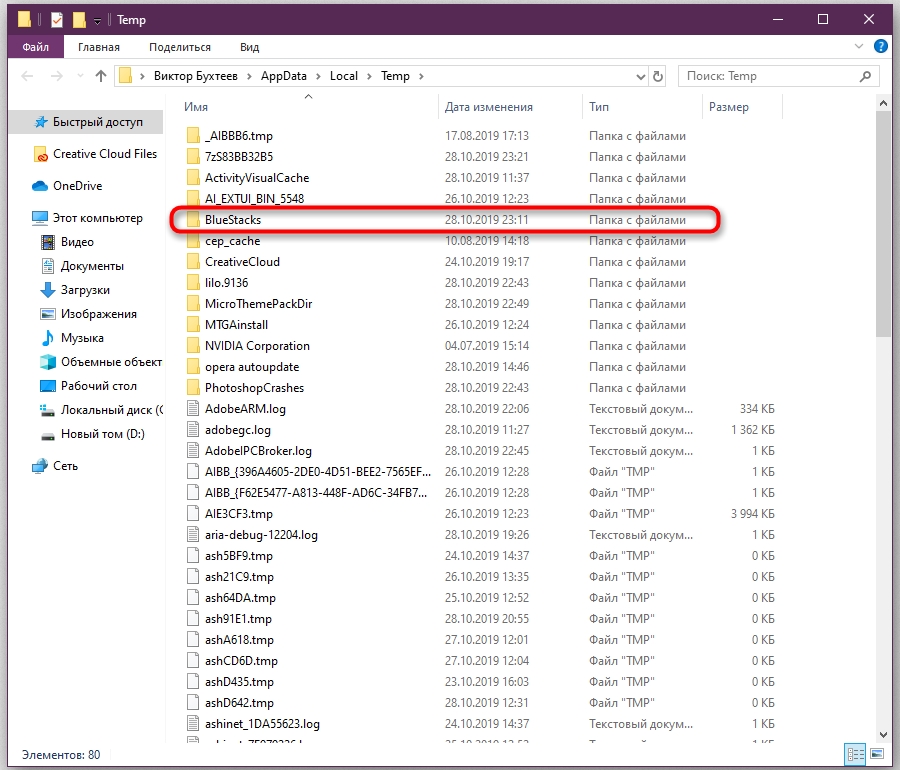
Обратите внимание! Для максимального упрощения процесса вы можете воспользоваться системой фильтрации по названию. Таким образом, вы сразу же увидите, где именно искать нужный файл.
- Во всём перечне компонентов, с которыми вы столкнётесь, есть кнопка под названием «Удалить», которую и необходимо выбрать для достижения наилучшего результата.

- На следующем этапе вам потребуется реализовать загрузку официального деинсталлятора. Используйте только надёжный источник, чтобы не столкнуться с дополнительными проблемами. После загрузки запустите компонент для удаления софта. Вы сразу же сможете увидеть перед собой окно, которое отобразит процесс устранения программы.
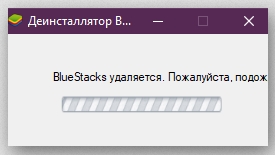
- Когда операция полностью завершится, вы сможете увидеть перед собой окно с соответствующим уведомлением. На этом процесс можно считать выполненным.
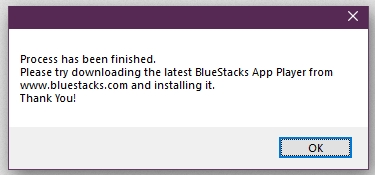
Обратите внимание! Данный метод не является самым быстрым. При этом, его можно использовать в том случае, если вы, например, хотите удалить текущую версию продукта и затем загрузить новую. В такой ситуации к минимуму сведена вероятность того, что возникнут какие-либо ошибки.
Заключение
Если вы до сих пор не знаете, как удалить BlueStacks через фирменный деинсталлятор, просто внимательно изучите инструкцию. На выходе вы получите идеальный результат за считанные минуты. Главное преимущество метода в высокой эффективности и отсутствии каких-либо подводных камней.







